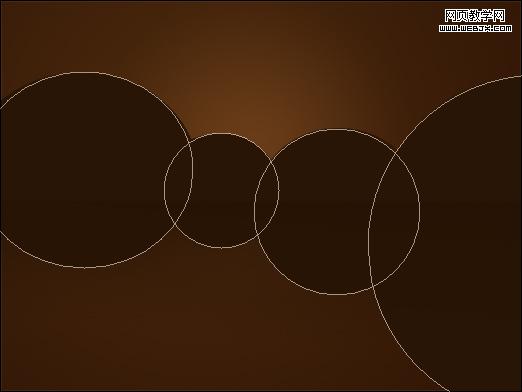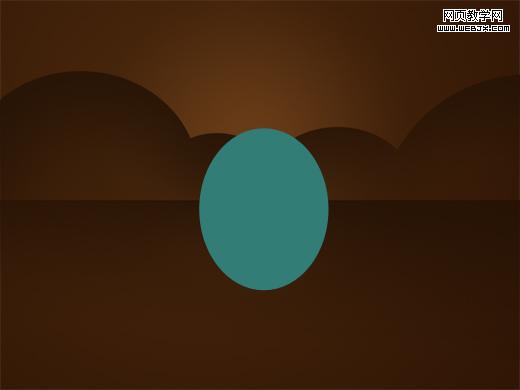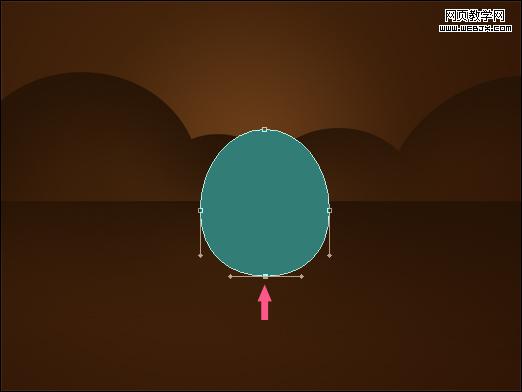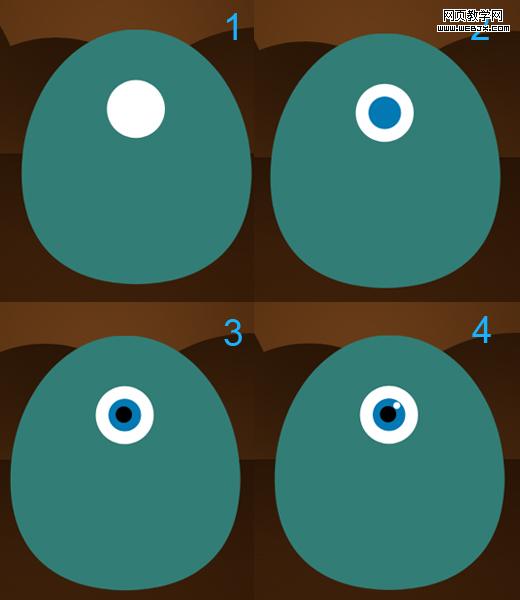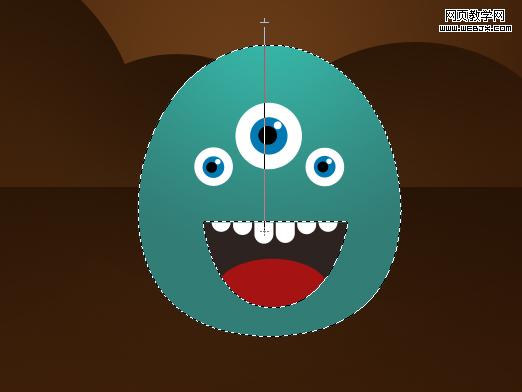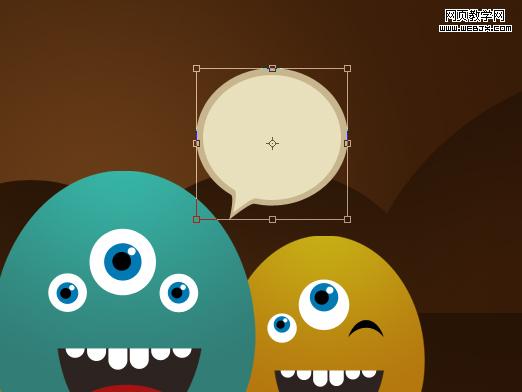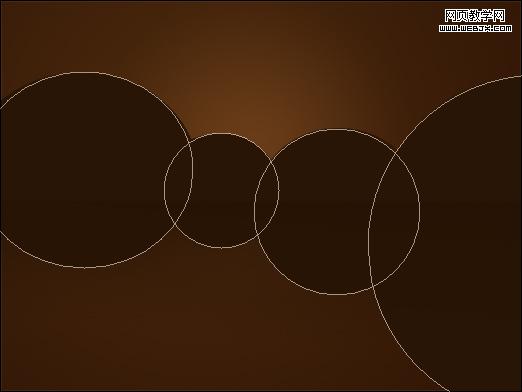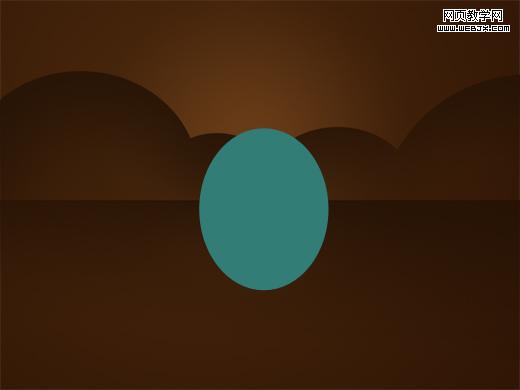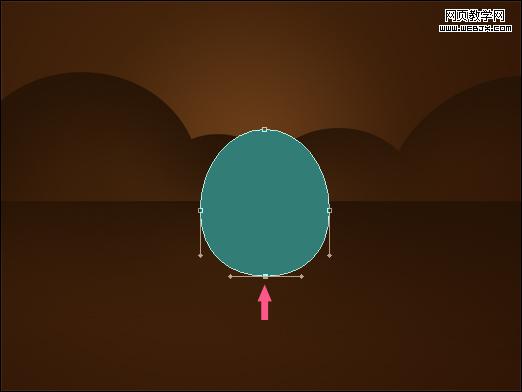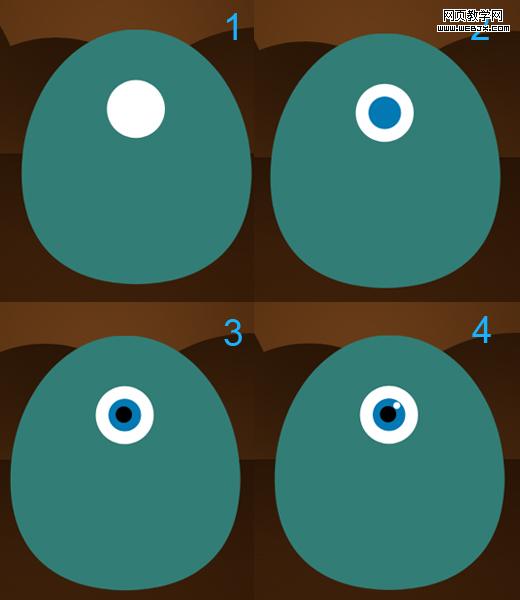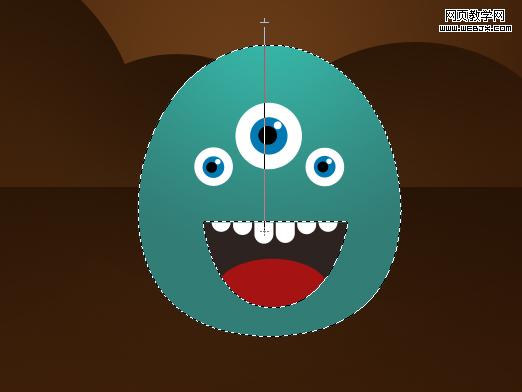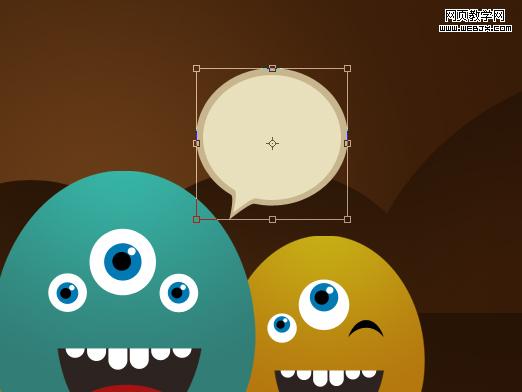烦恼的开始1992
2016-02-02 03:33
图老师电脑网络栏目是一个分享最好最实用的教程的社区,我们拥有最用心的各种教程,今天就给大家分享Photoshop简单制作可爱的卡通头像的教程,热爱PS的朋友们快点看过来吧!
本教程的制作方法非常简单,以钢笔工具勾图为主。先制作好一个完整的头像,其它的复制后改下颜色即可。这些看似简单的卡通图像,现在非常流行。
最终效果 
1、新建立文档,大小:1024 x 768,设置前景色#683c19,背景色为#341906.,渐变填充,如下所示:
2、新建立一个图层,使用矩形工具,设置颜色为#2d1807绘制如下区域: 
3、椭圆工具绘制如下几个圆: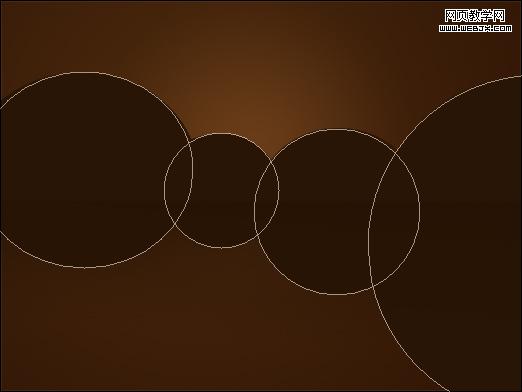
4、变动图层位置:
(本文来源于图老师网站,更多请访问http://m.tulaoshi.com)5、新建立图层,设置颜色为327d76绘制一个椭圆,形状如下所示: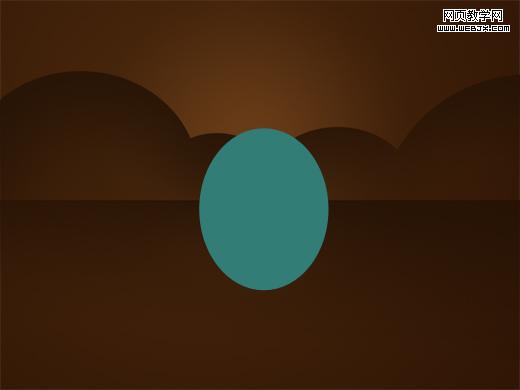
6、设置几个点,改变图形形状: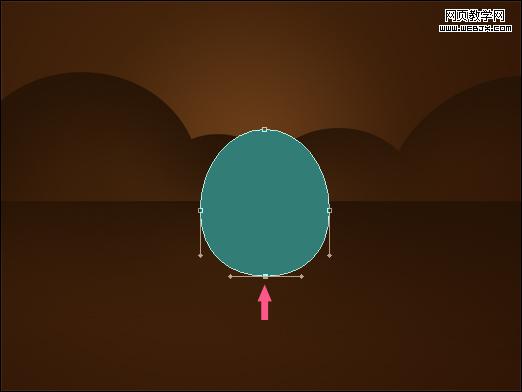
7、具体操作如下所示: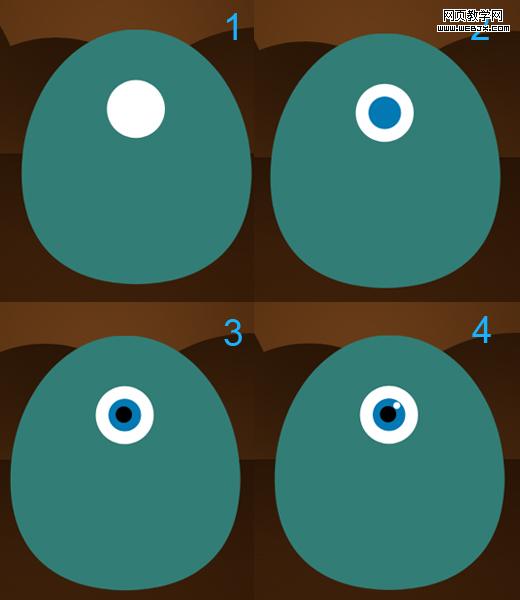
(本文来源于图老师网站,更多请访问http://m.tulaoshi.com)8、继续制作,可以按CTRL+T变形:
9、使用钢笔绘制如下区域:
10、调整,把多余的删除掉:
11、设置前景色为#a51313.,创建一个新图层,椭圆工具绘制嘴的部分图形:
12、设置前景色为白色,选择圆角矩形工具,绘制牙齿:
13、重复操作:
14、选择角色,设置渐变填充: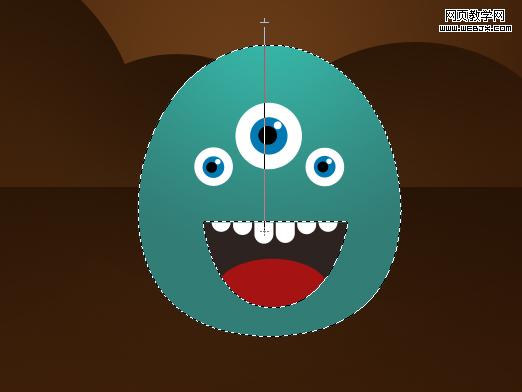
15、绘制角色的卡通小脚:
16、绘制一个椭圆的小阴影:
17、复制操作:
18、效果如下了:
19、小卡通比较喜欢叫叫,所以让人看到他在说什么?绘制一个发言的小圆框:
20、设置的具有一点立体感: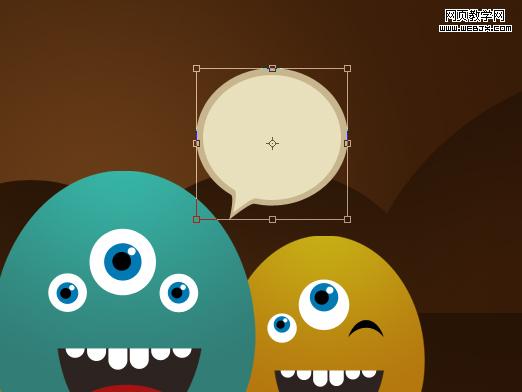
21、下面该打几个字母了:
22、最终效果如下: